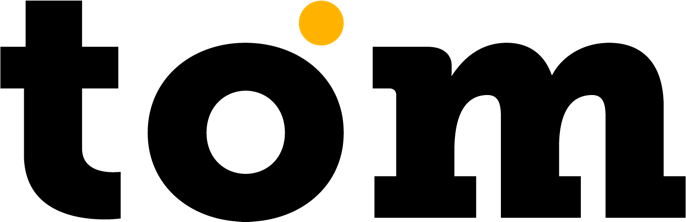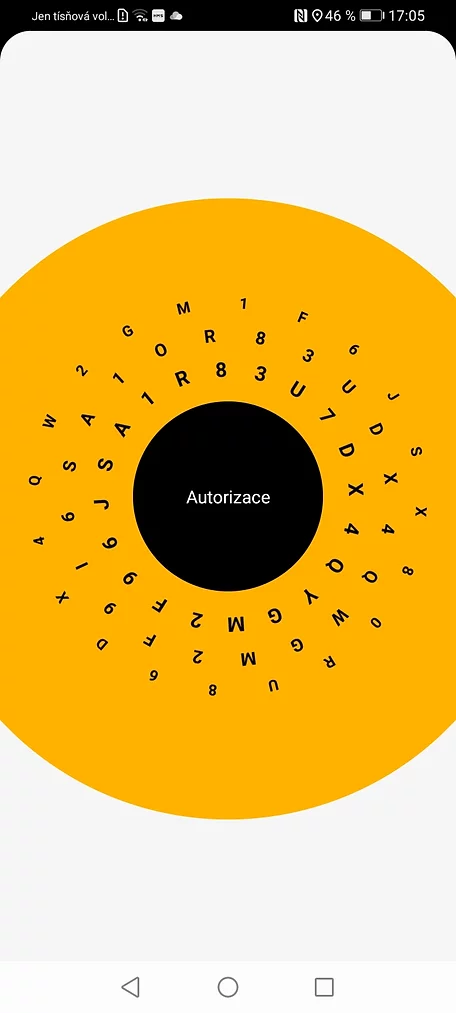Pokud jste se seznámili s obsluhou aplikace, můžeme se pustit do přijetí Vaší první platby fyzickou kartou či kartou v telefonu:

Na hlavní obrazovce tapněte na ikonku “+”, pomocí které vytvoříte svou první platbu:
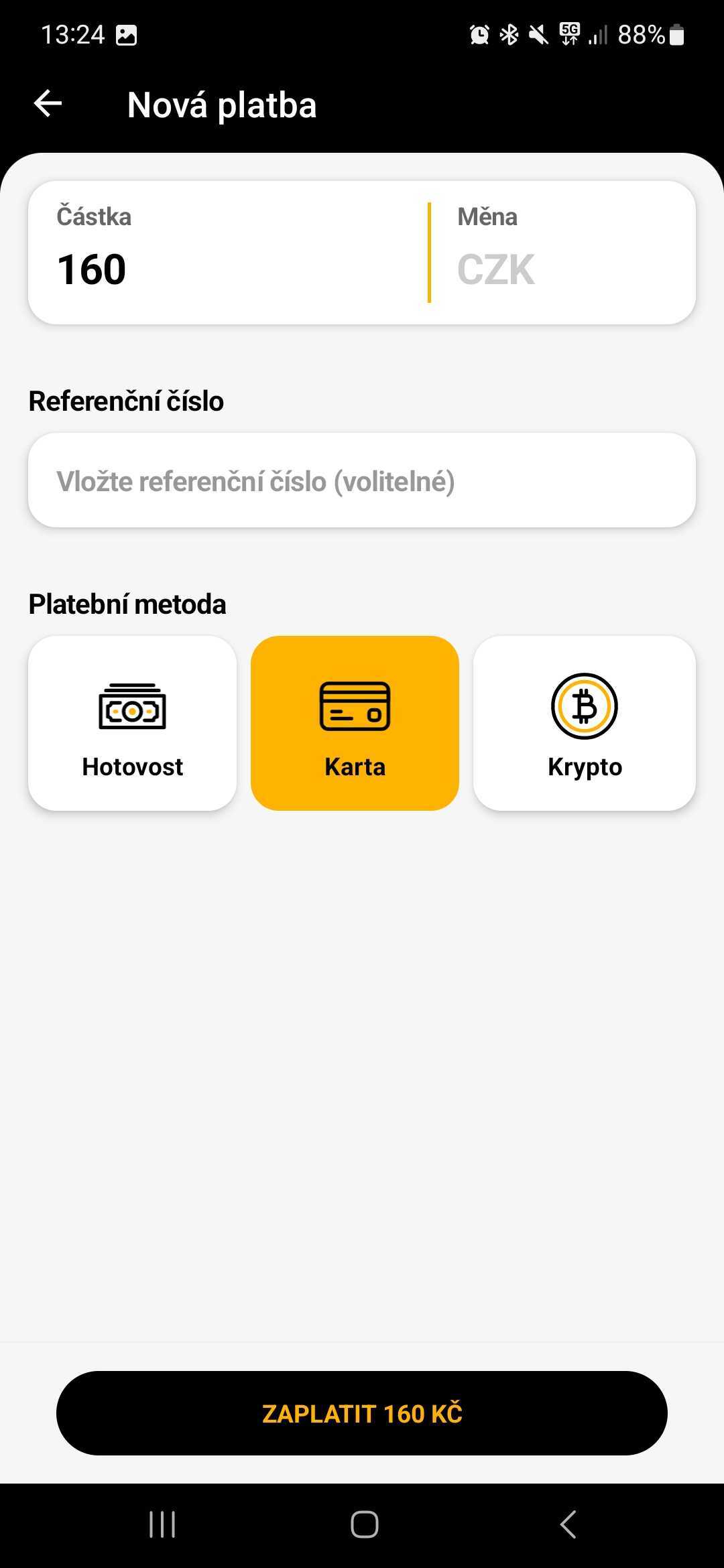
V levém horním rohu zadejte částku, napravo můžete zvolit spropitné a přidat volitelně referenční číslo. Vyberte metodu platby a potvrďte zadané údaje tapnutím na tlačítko “Potvrdit”.
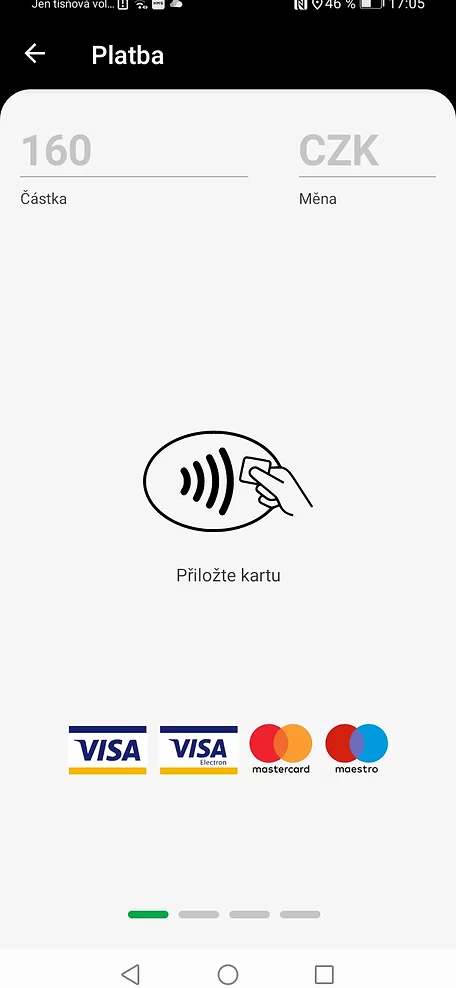
Zobrazí se obrazovka pro přiložení platební karty. Požádejte klienta aby kartu přiložil na NFC čtečku telefonu, nebo ji přiložte za klienta, pokud bude souhlasit. Kartu držte u čtečky až do zaznění signálu, nebo do rozsvícení všech zelených diod na displeji.
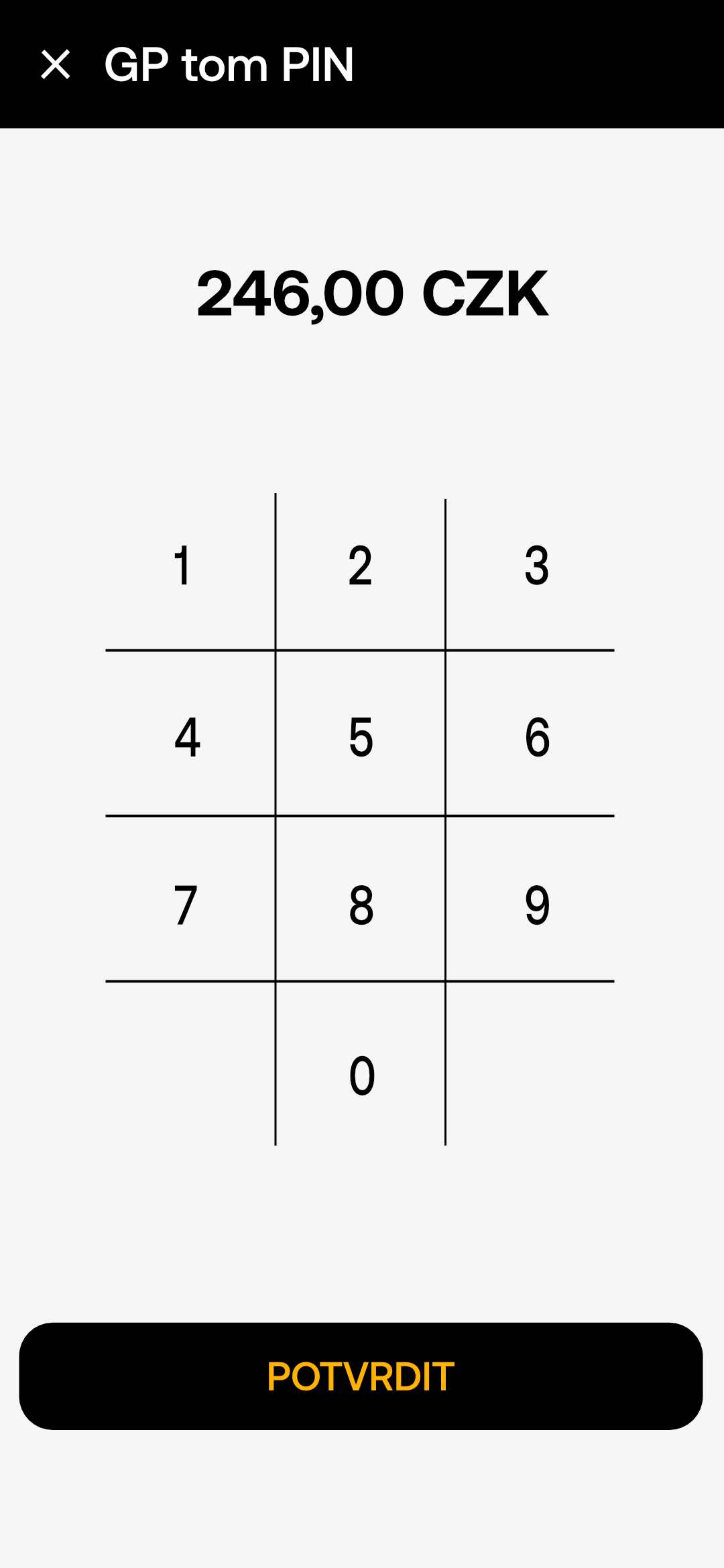
Pokud to bude vyžadováno, vyvolá se obrazovka pro zadání PINu ke kartě – zařízení předejte klientovi nebo mu umožněte v soukromí zadání kódu
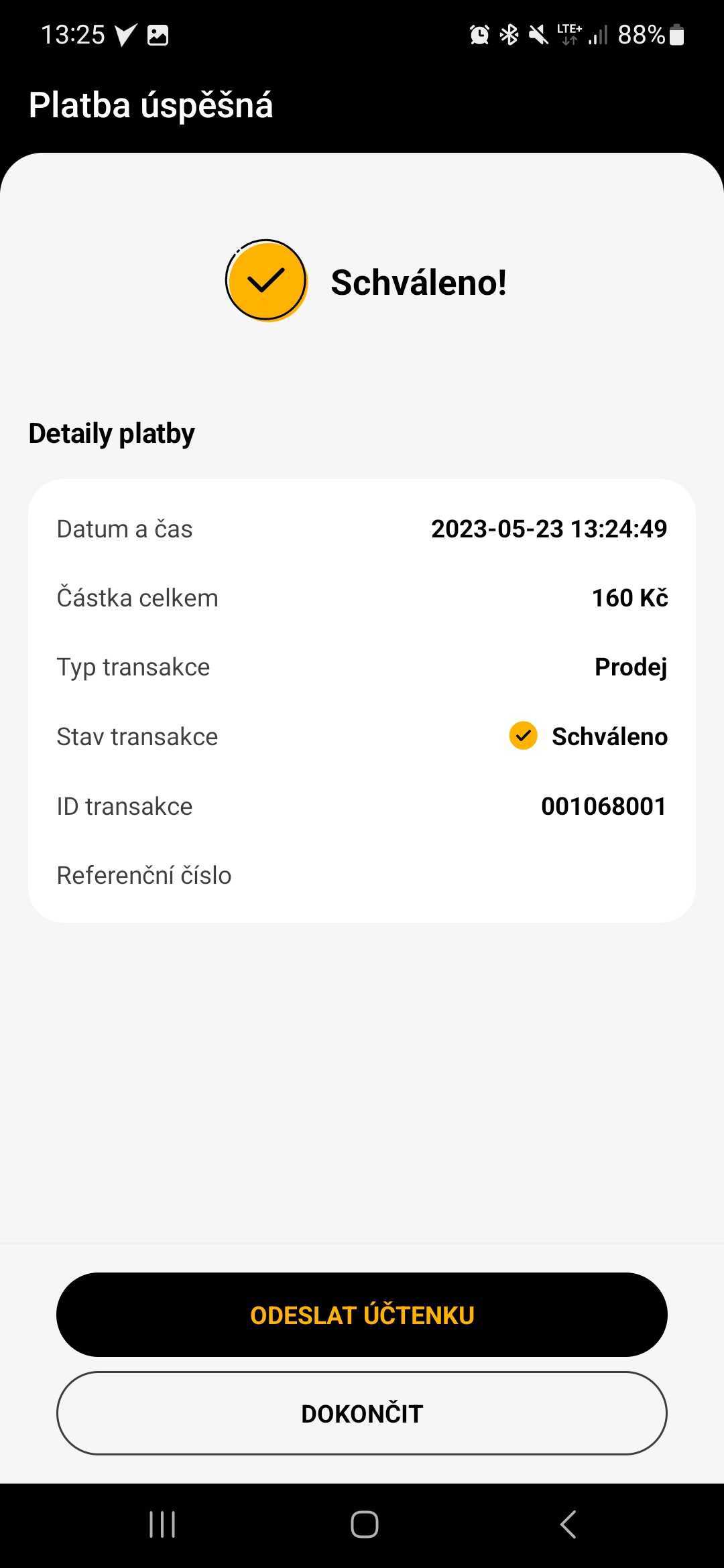
Výsledek transakce se zobrazí na obrazovce spolu s detaily platby. Pokud si klient vyžádá účtenku, tapněte na tlačítko “Vygenerovat účtenku”.
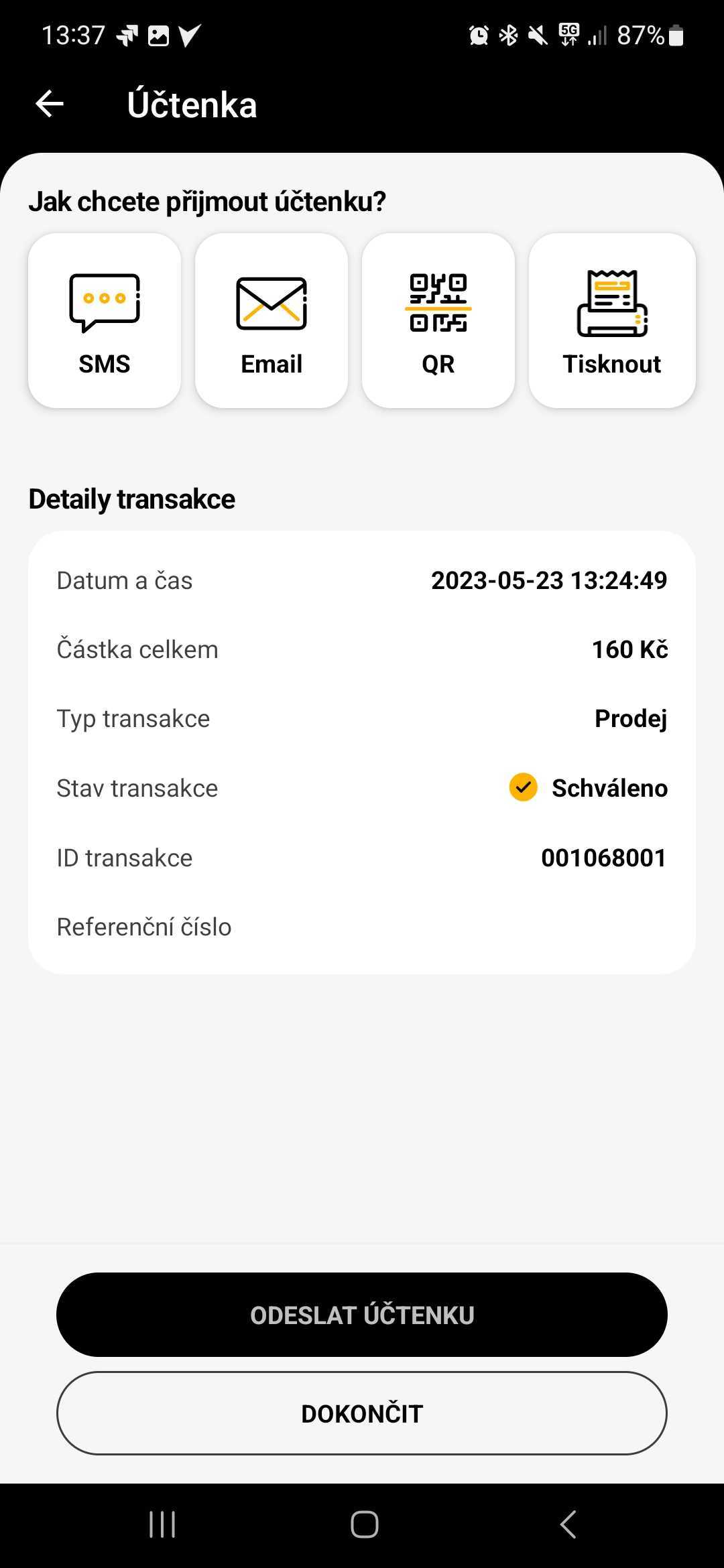
Účtenku lze odeslat pomocí SMS zprávy (pokud je v chytrém zařízení SIM karta), emailem či vytisknout. Lze ji také načíst zařízením klienta skrze QR kód.
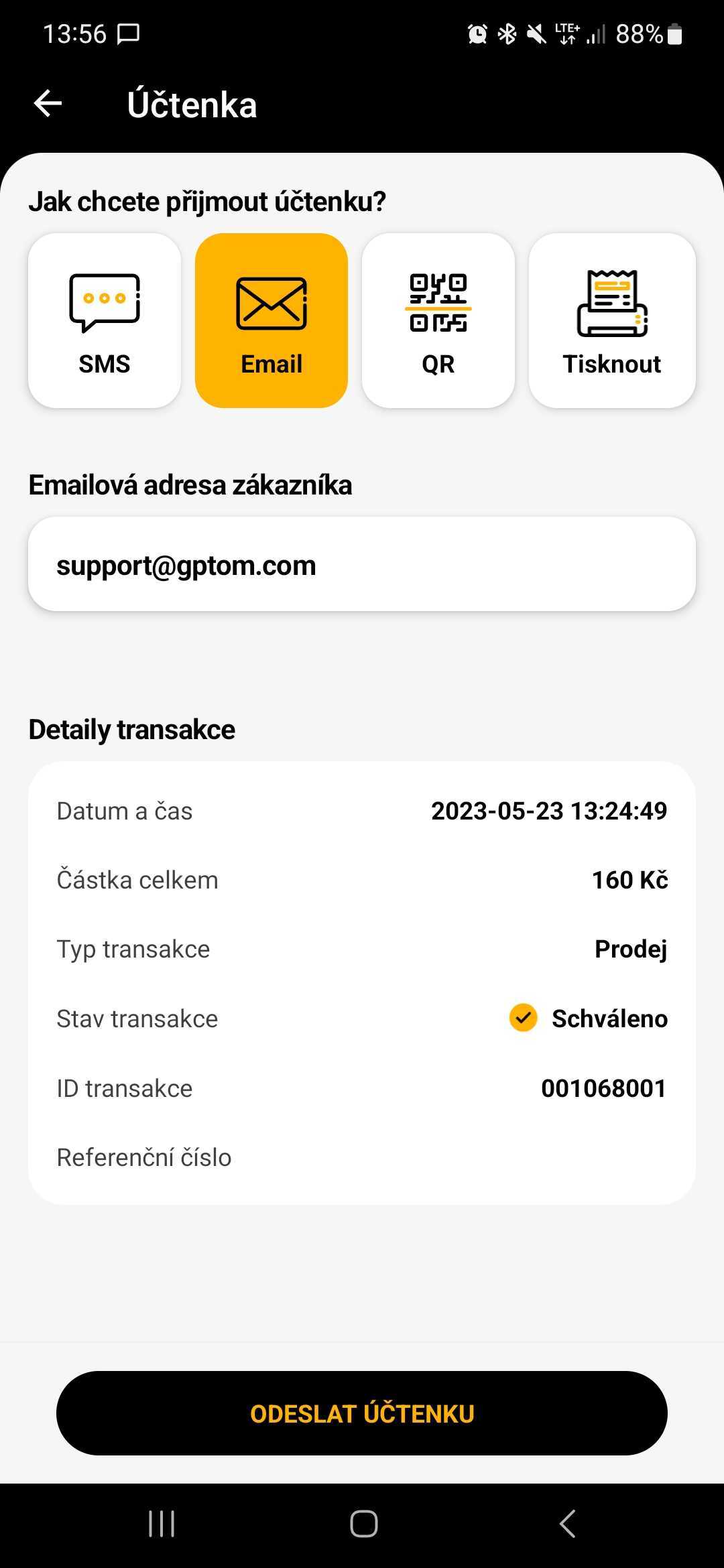
Aplikace potvrdí úspěšné odeslání účtenky zákazníkovi.
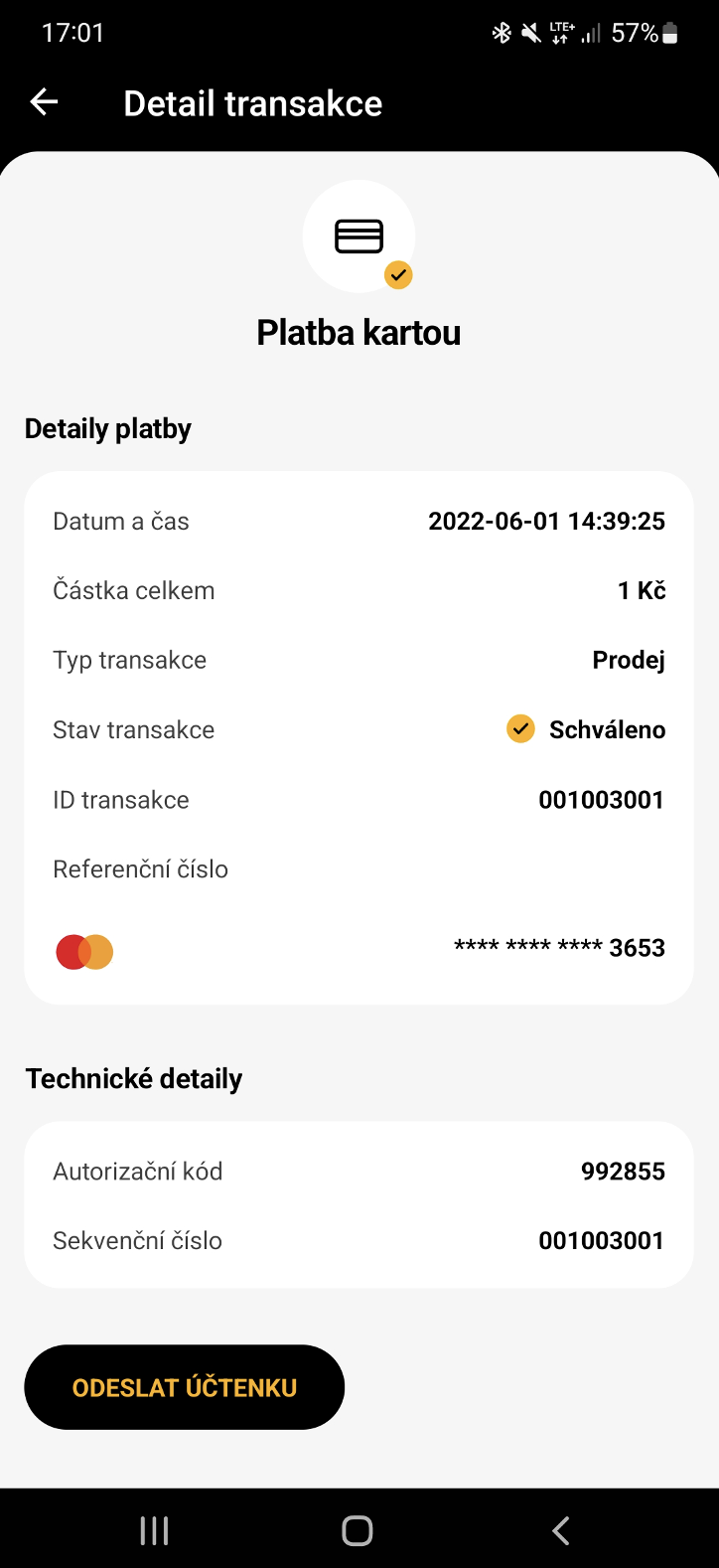
Pokud byste potřebovali dodatečně účtenku poslat, lze tak udělat z detailu transakce na hlavní obrazovce aplikace. Tapnete na transakci a zcela dole na “odeslat účtenku”